Comment connecter Beats Fit Pro à un ordinateur portable ou PC Windows 11/10

De nombreux appareils, y compris les smartphones Apple iOS et Android et d’autres appareils d’écoute personnels, peuvent être connectés aux écouteurs Beats Fit Pro. Les écouteurs se connectent sans fil au gadget à l’aide de la technologie Bluetooth. Dans cet article, vous apprendrez à connecter Beats Fit Pro à Windows 11/10 ordinateur portable ou PC.
Utiliser le Beats Fit Pro avec un téléphone ou une tablette Android est aussi simple que de l’utiliser avec un iPhone. Il semble que Beats d’Apple essaie d’atteindre un public plus large, et c’est réussi. Avec le test d’ajustement des embouts auriculaires et une variété d’embouts auriculaires, le Fit Pro s’adapte comme un pro. La plupart des athlètes apprécieront la qualité sonore, mais le Fit Pro est aussi confortable au bureau qu’à la salle de sport. Le coût est la principale chose qui empêche le Beats Fit Pro d’être de l’or.
Un autre casque de la gamme d’écouteurs Beats compatibles avec iPhone et Android est le Beats Fit Pro. Vous pourriez avoir des difficultés à ajuster correctement les bourgeons à cause des bouts d’ailes originaux, mais Beats empêche cela avec un test d’ajustement des bouts d’oreille facile à utiliser. Ces écouteurs sont également dotés de fonctionnalités haut de gamme supplémentaires telles que l’identification automatisée des oreilles, les commandes de boutons intégrées et la suppression active du bruit (ANC).
Pour plus d’informations sur Beats Fit Pro, visitez ici.
Voici donc le processus pour connecter et coupler le Beats Fit Pro à un ordinateur portable Windows 10/11 :
Ce que vous apprendrez ici :
Étape 1. Mettez Beats Fit Pro en mode couplage
D’autres appareils Bluetooth peuvent être rapidement connectés à Beats Fit Pro. Vos écouteurs doivent être en mode couplage pour être détectables, alors faites-le d’abord.
Mettez les deux écouteurs dans l’étui pour y parvenir. Pendant quelques secondes, maintenez enfoncé le bouton du système sur le boîtier de charge pour que le voyant LED commence à clignoter.
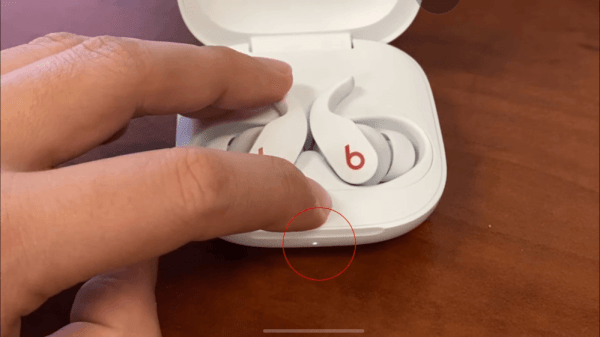
Mettre Beats Fit Pro en mode couplage
Étape 2. Associez Beats Fit Pro à un ordinateur Windows
1. Sous Windows 10 :
- Appuyez sur les touches Windows + I pour ouvrir Réglages directement.
- Cliquez sur Dispositifs.
- Cliquez sur Bluetooth et autres appareils > allumer Bluetooth et sélectionnez Ajouter Bluetooth ou un autre appareil.
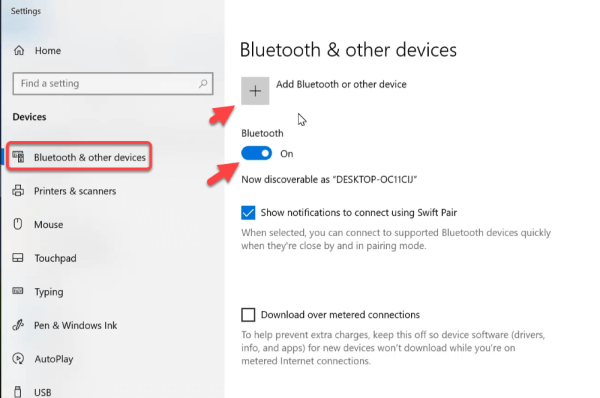
Ajouter Bluetooth ou un autre appareil
2. Sous Windows 11 :
- Appuyez sur les touches Windows + I pour ouvrir Réglages directement.
- Sélectionner Bluetooth et appareils > activer Bluetooth et cliquez + Ajouter un appareil.
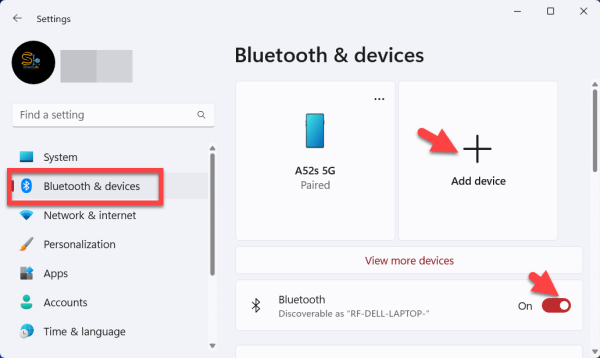
+ Ajouter un appareil
3. Sélectionner Bluetooth.
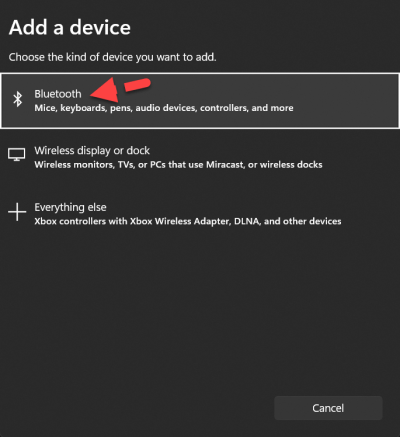
Bluetooth
4. Dans la liste, sélectionnez Beats Fit Pro.
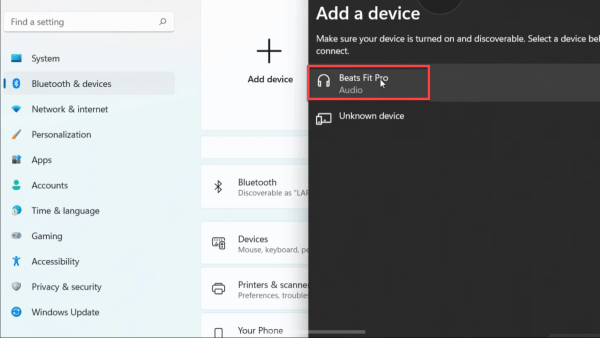
Connecter Beats Fit Pro à un Windows
5. Enfin, le Beats Fit Pro est couplé à votre ordinateur Windows.
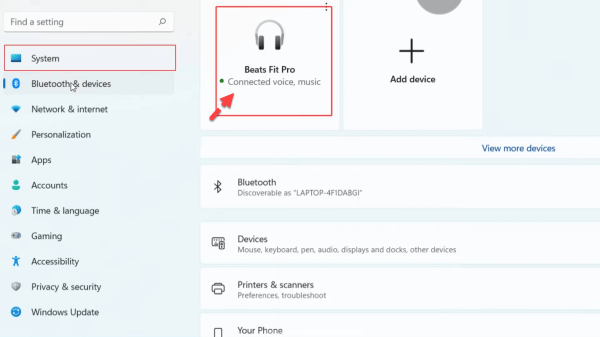
Connecter Beats Fit Pro à un Windows
Utilisez votre Beats Pro
Vos Beats Fit Pro sont allumés et prêts à l’emploi lorsque vous les retirez de l’étui de chargement.
Diffusez de la musique
Utilisez le bouton du logo Beats sur l’un ou l’autre des écouteurs pour gérer votre musique :
- Appuyez simplement une fois sur le bouton du logo Beats pour lire ou mettre en pause le son.
- Appuyez deux fois sur le bouton du logo Beats pour passer à la piste suivante.
- Appuyez trois fois sur le logo Beats pour entendre la mélodie précédente.
Répondre aux appels téléphoniques
Pour contrôler les appels téléphoniques, utilisez le bouton du logo Beats sur l’un ou l’autre des écouteurs :
- Appuyez une fois pour répondre ou mettre fin à un appel.
- Appuyez une fois pour répondre à un deuxième appel entrant et mettre le premier appel en attente. Lorsque deux appels sont actifs, cela bascule entre les appels.
- Maintenez enfoncé pour rejeter un appel entrant.
- Appuyez deux fois pour arrêter l’écoute via vos écouteurs et envoyer l’appel vers votre téléphone.
C’est ça. C’est ainsi que vous pouvez connecter et coupler le Beats Fit Pro à un ordinateur portable ou un PC Windows 10/11.
Lire la suite
Comment coupler des écouteurs TOZO T10 à un ordinateur sous Windows 10/11
Comment connecter Powerbeats Pro à un ordinateur portable ou un PC Windows 10/11



